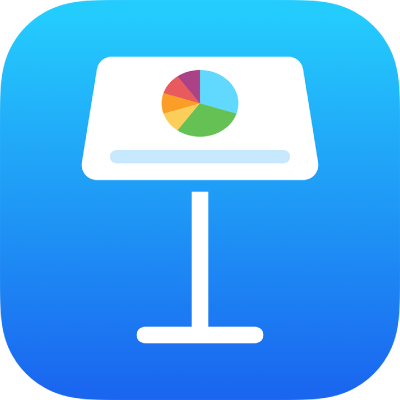
Gestos básicos da tela sensível ao toque no Keynote do iPad
Os gestos são fundamentais para usar o Keynote no iPhone ou iPad. Estes são os gestos que você precisa conhecer:
Tocar
Usando um dedo, toque na tela rapidamente e firmemente e, em seguida, levante o seu dedo. Use esse gesto para selecionar um objeto ou ativar um botão.
Nota: se o objeto está posicionado alinhado com o texto, você precisa tocar duas vezes para selecioná-lo.
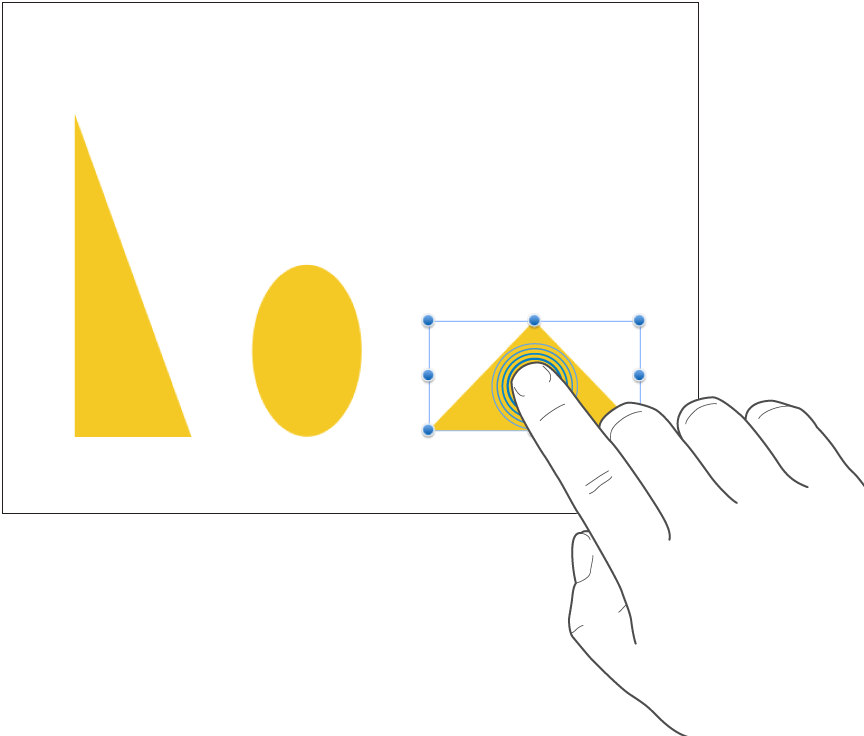
Rolar, arrastar, tocar rapidamente
Passe um dedo para cima, para baixo ou de um lado para o outro na tela para mover o conteúdo dentro de uma tela ou de um painel. Essa ação permite ver os itens que estão atualmente além das bordas da tela ou ver mais opções dentro de um painel. Role com velocidade ao arrastar ou bater rapidamente um dedo através da tela.
Para rolar, passe ou toque rapidamente com o dedo para cima ou para baixo.
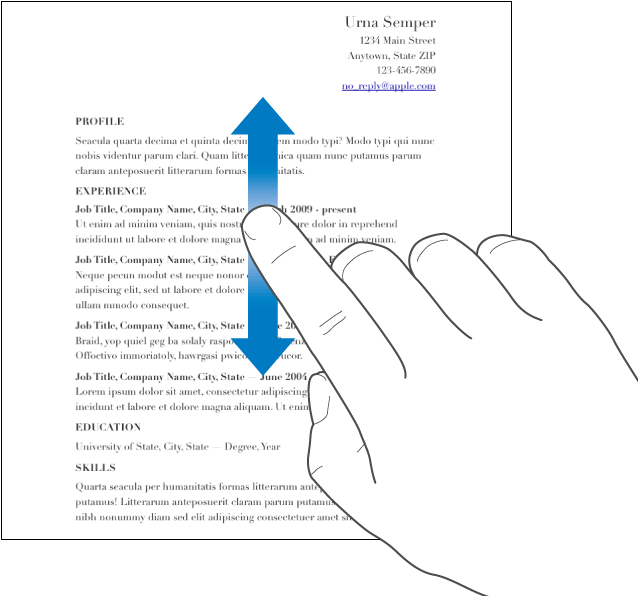
Arrastar
Você pode arrastar para mover um objeto ou redimensionar um objeto ou intervalo de seleção.
Para mover um objeto, toque e mantenha seu dedo no objeto e, em seguida, arraste-o para onde desejar. Para redimensionar um objeto, toque nele, toque e mantenha uma dos puxadores de seleção e, em seguida, arraste para redimensionar.
Nota: se o objeto está posicionado alinhado com o texto, você precisa tocar duas vezes para selecioná-lo.
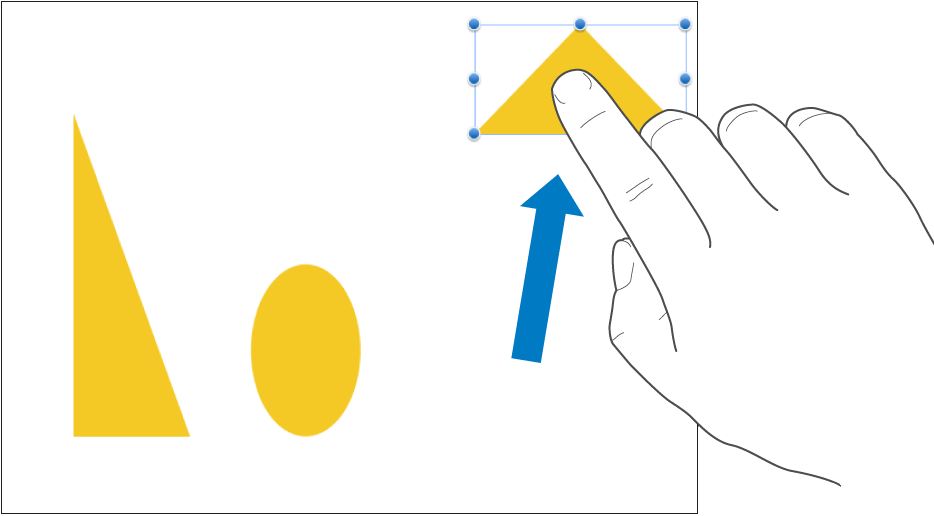
Selecionar vários objetos
Faça o seguinte para selecionar vários objetos:
Mantenha um objeto pressionado na tela e toque nos outros objetos com outro dedo. Use ambas as mãos se for mais fácil.
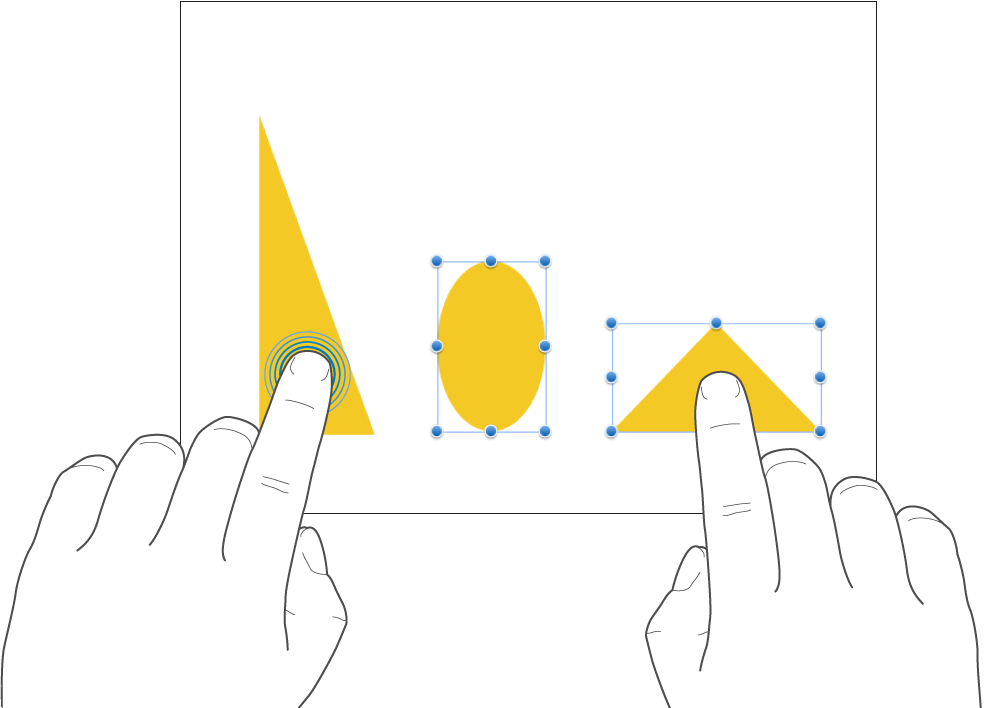
Mantenha o toque em uma área vazia da tela e arraste a caixa que aparecer em volta dos objetos que deseja selecionar.
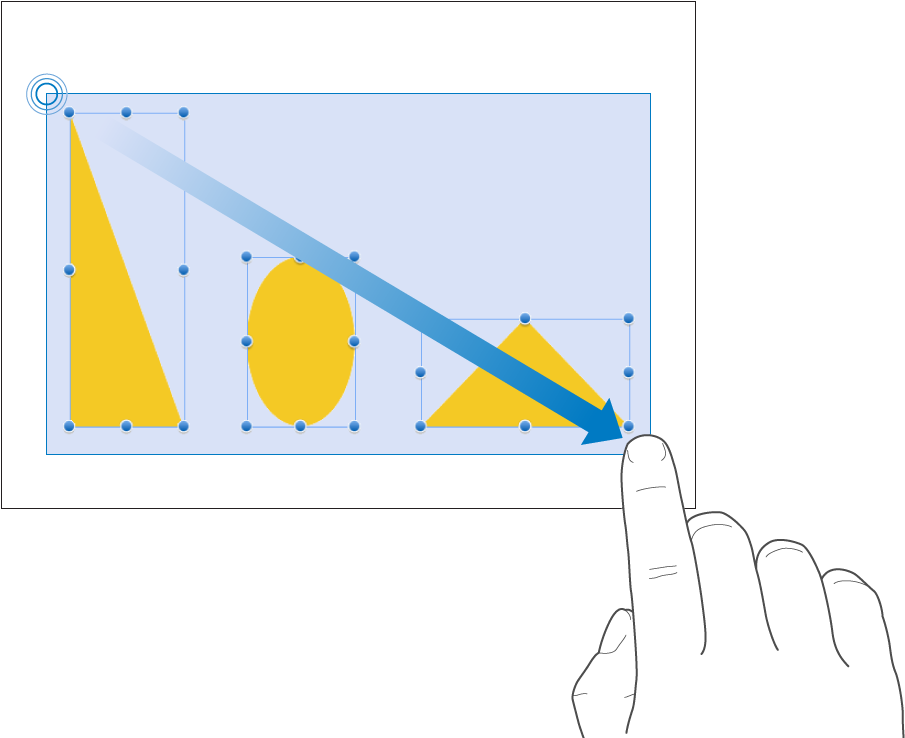
Nota: se você está trabalhando com objetos alinhados, pode selecionar e editar apenas um objeto de cada vez.
Separar dois dedos para ampliar
Coloque dois dedos na tela e separe-os. Isso permite que você veja uma ampliação dos itens na tela. Separe dois dedos rapidamente para aumentar o tamanho do slide. Um indicador exibe a ampliação atual do slide enquanto você separa os dedos.
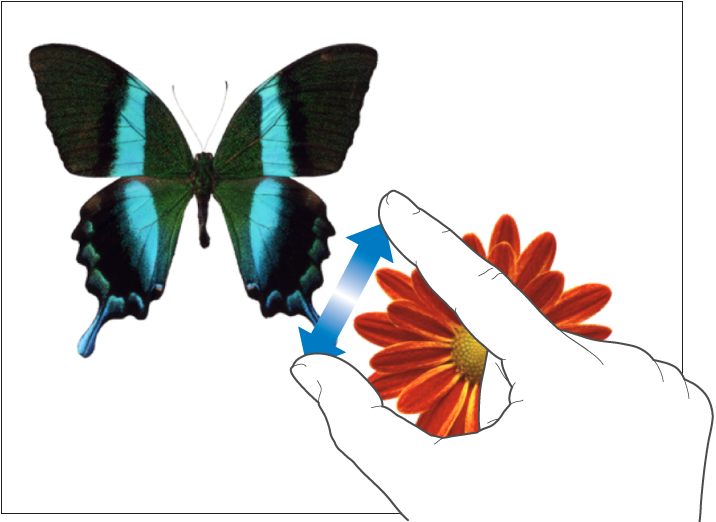
Juntar dois dedos para reduzir
Coloque dois dedos na tela e junte-os. Essa ação permite que você veja mais itens na tela. Separe os dois dedos fechados rapidamente para reduzir imediatamente o slide. Um indicador exibe a ampliação atual do slide enquanto você separa os dedos.
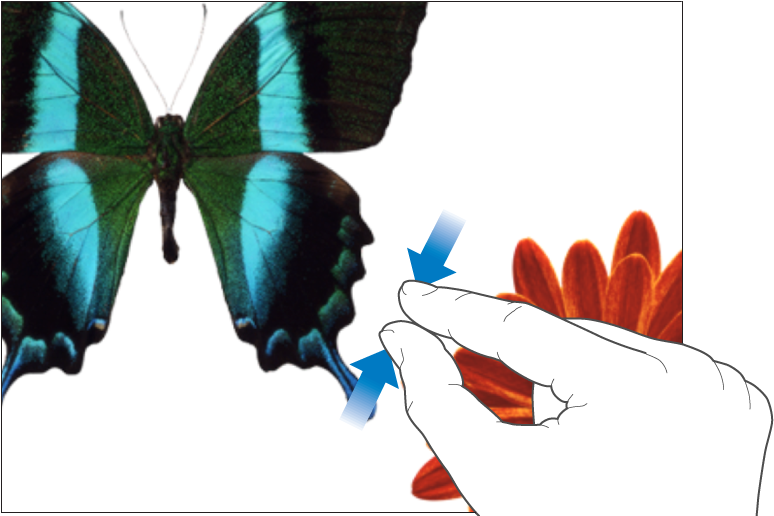
Acessibilidade
Para obter informações sobre como usar os recursos de acesso universal, incluindo o VoiceOver, consulte Usar o VoiceOver para criar uma apresentação do Keynote no iPad e o capítulo Acessibilidade no manual do usuário do dispositivo.